Kami telah merangkumi pengurusan lebar jalur anda menggunakan sambungan bermeter , tetapi itu hanya sebahagian daripada penyelesaian apabila menggunakan Internet moden hari ini. Tapak web popular seperti Facebook, Twitter dan Instagram boleh melalui pelan data terhad dalam beberapa minit. Ia benar-benar mengecewakan apabila saya menggunakan telefon pintar saya untuk berkongsi Internet saya kemudian menyemak imbas tapak web untuk menemui video pemuatan automatik. Penyemak imbas moden tidak mempunyai pilihan Kerja luar talian lagi; itu adalah berguna pada zaman dial-up. Tetapi terdapat beberapa perkara yang boleh anda lakukan untuk mengurangkan kesan video automain yang menceroboh jalur lebar dengan pelan data terhad anda.
Perlu juga dinyatakan bahawa video yang dimainkan secara automatik pada garis masa anda hanya menjengkelkan sesetengah orang. Oleh itu, walaupun anda mempunyai sumber yang boleh digunakan, anda mungkin mahu melumpuhkan tetapan automain di mana anda boleh.
Ubah suai Tetapan Automain Rangkaian Sosial
Tapak web media sosial seperti Facebook, Twitter dan YouTube semuanya kini menolak video pemuatan automatik, sama ada anda suka atau tidak. Berikut ialah cara anda boleh melumpuhkannya atau meminimumkan kesannya pada data anda.
Nota: Memandangkan kami menumpukan pada cara untuk melindungi lebar jalur anda daripada video yang dimainkan secara automatik, anda juga mungkin ingin membaca: Tiga Cara untuk Menentang Iklan Video Automain .
Facebook:
Log masuk ke akaun anda dan pergi ke Tetapan > Video dan di bawah Tetapan Video, matikan Auto-Lay Video dan tetapkan kualiti video kepada lalai atau SD.
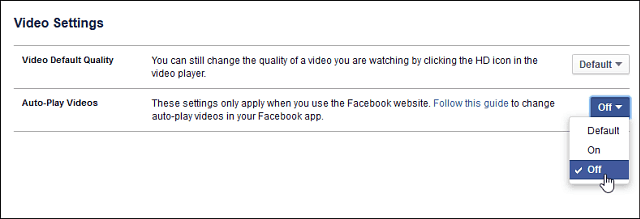
Twitter:
Log masuk ke akaun anda dan pergi ke Tetapan > Klik Akaun > di bawah Kandungan, nyahtanda Automain Video > klik Simpan Perubahan > masukkan kata laluan anda, kemudian klik Simpan Perubahan sekali lagi.
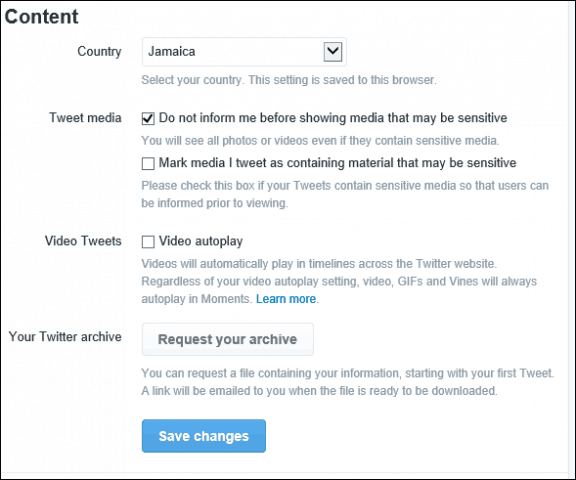
Youtube:
Log masuk ke akaun anda dan pergi ke Tetapan > Main balik, dan pilih Saya mempunyai sambungan perlahan. Jangan sekali-kali memainkan video berkualiti tinggi dan pastikan anda mengklik Simpan.
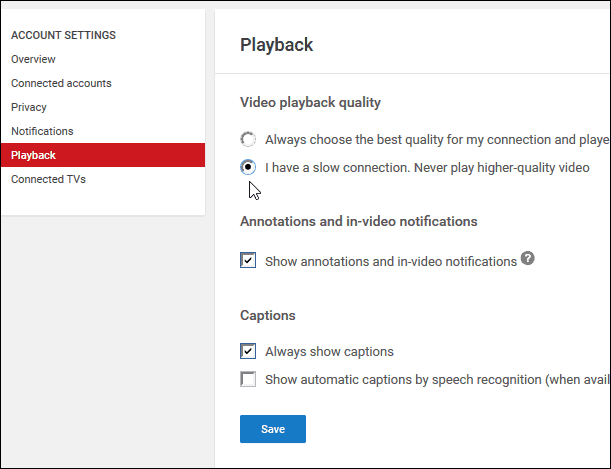
Untuk tapak web lain, ini adalah situasi yang sukar kerana kod untuk tapak web ini mendapat kemas kini secara berterusan. Jadi, penyelesaian hari ini mungkin tidak berfungsi beberapa bulan dari sekarang. Tetapi, berikut ialah perkara yang boleh anda lakukan untuk menyekat video main automatik dalam penyemak imbas anda untuk perkara yang berfungsi pada masa penulisan ini.
Firefox
Dalam bar alamat, taip : about:config (klik melalui lelucon jaminan tidak sah jika ia muncul). Dalam medan carian, taip autoplay , klik kanan media.autoplay.enabled kemudian klik togol. Itu sahaja!
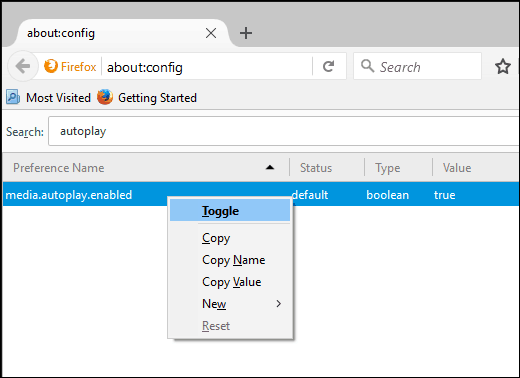
Google Chrome
Sedikit lagi usaha diperlukan; anda perlu memuat turun sambungan untuk melumpuhkan automain video. Saya mengesyorkan Lumpuhkan Automain HTML5 yang akan melumpuhkan kedua-dua audio dan video HTML5 secara automatik apabila anda memuatkan halaman web.
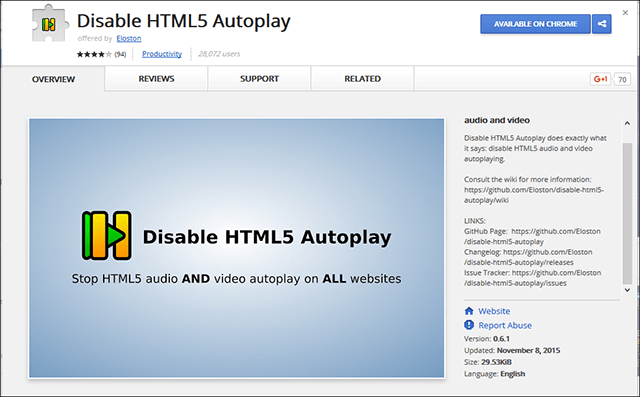
Saya juga harus ambil perhatian bahawa Adobe Flash mula melihat hari-hari terakhirnya sebagai bahagian penting dalam pengalaman web anda, tetapi ia masih digunakan oleh berjuta-juta tapak web untuk menyampaikan video; lihat artikel kami untuk mendapatkan arahan tentang cara melumpuhkannya .
Bagaimana dengan anda? Adakah anda menggunakan sambungan lebar jalur yang terhad dan melihat bit dan bait anda dimakan oleh video automain? Tinggalkan komen di bawah dan kongsi sebarang petua yang mungkin kami terlepas.

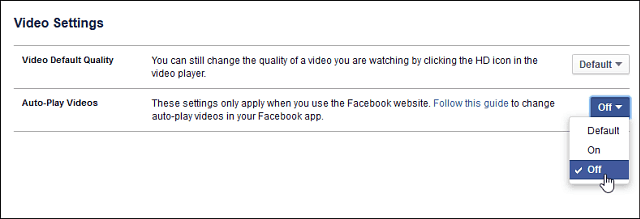
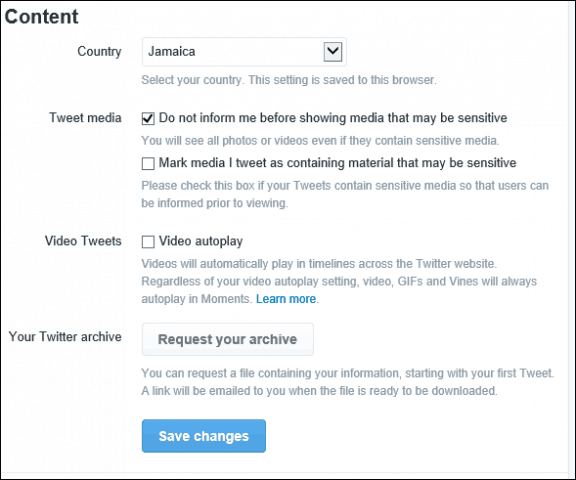
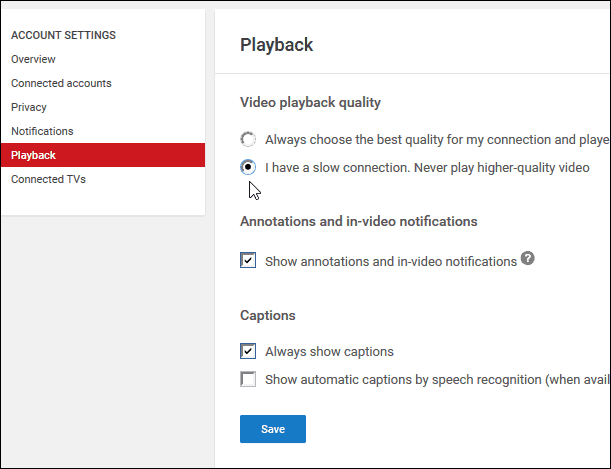
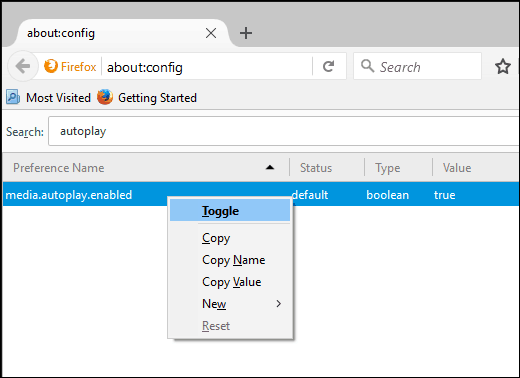
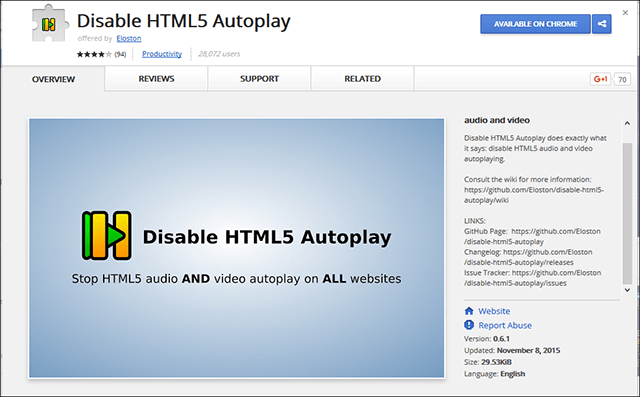


![Bagaimana Untuk Selesaikan Masalah Lampu Merah Pengawal PS4? [Penyelesaian Dicuba & Diuji] Bagaimana Untuk Selesaikan Masalah Lampu Merah Pengawal PS4? [Penyelesaian Dicuba & Diuji]](https://luckytemplates.com/resources1/images2/image-6314-0408151057238.png)





